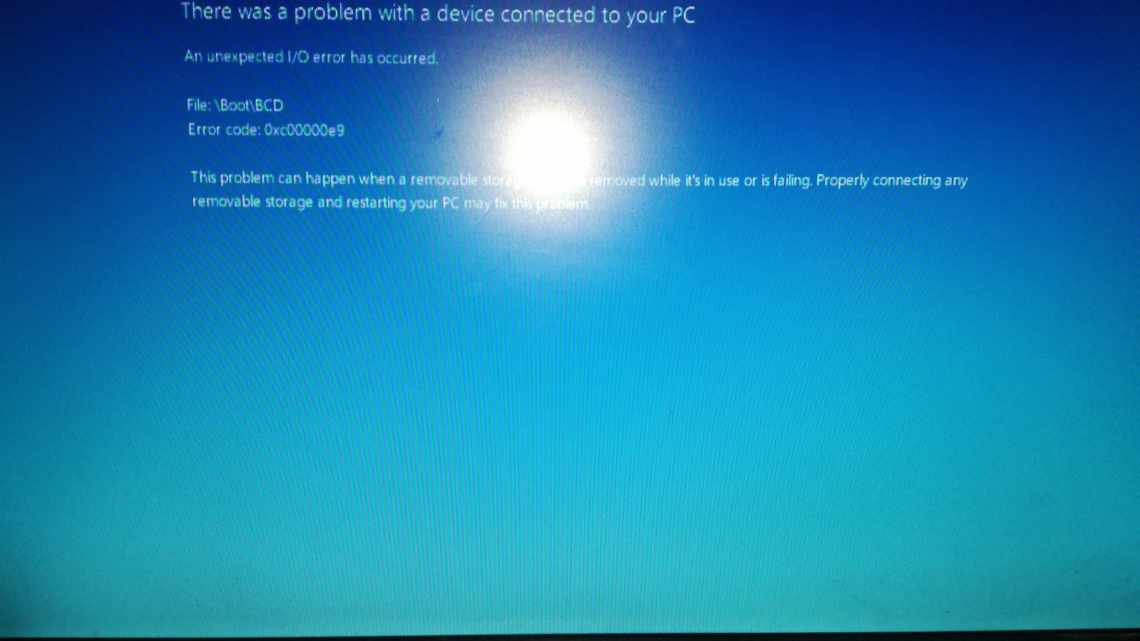Помилка 0xc000007b під час запуску програм Windows, програм або ігор. Код не повідомляє пересічному користувачеві нічого про те, що сталося, чому так, і як виправити ситуацію. Якщо людина не володіє достатньою компетенцією, буде складно визначити, що ж пішло не так.
У статті піде мова про цю помилку, природу виникнення і варіанти вирішення проблеми. Після прочитання користувач розбереться в причинах помилок запуску і зможе виправити помилку. Інформація пройшла кілька перевірок на достовірність і після цього була використана для написання статті. Так чи інакше, вона допомагає, якщо з'являється помилка при запуску програми 0xc000007b.
Причини виникнення
Помилки даного типу свідчать про проблеми програмного забезпечення. В основному це пов'язано з пошкодженнями файлів програм або файлів бібліотек, а також обмеженнями незрозумілої природи. Останні беруть пряму участь у виконанні алгоритму запуску. Але бувають і інші не пов'язані безпосередньо причини. Всі можливі причини укладаються в наступний список:
- Неполадки сумісності;
- Обмежений доступ до запуску, додаток вимагає виняткових повноважень;
- Пошкодження файлів програми або гри під час встановлення, перерване встановлення;
- Обмеження антивірусу на запуск програми;
- Пошкодження файлів бібліотек;
- Пошкодження драйверів;
Залежно від причини, яка призводить до збою, застосовується певний метод вирішення проблеми. Часто виникає ця помилка при запуску програми. Наприклад, часто заважає запуску itunes.
Через що виникає помилка?
Труднощі з кодом 0xc000007 найчастіше виникають у разі пошкодження компонентів операційної системи. Тому всі наші зусилля будуть спрямовані на пошук і усунення помилок. Наприклад, дуже часто помилки виникають при неправильно встановлених або відсутніх драйверах ATI Radeon або NVIDIA. Також вони проявляються і при інсталяції iTunes на ОС від Microsoft або при роботі з ігровим магазином Origin.
Крім того, існує і ряд інших причин, наприклад:
- некоректне оновлення від Microsoft;
- неправильне вилучення ПО користувачем;
- аварійне завершення роботи ПК при раптовому відключенні мережі;
- «битий» дистрибутив (у нашому випадку спостерігалося з Frostpunk, Spintires: MudRunner, Сталкер Dead Air і движка Xexe в S.T.A.L.K.E^);
- діяльність вірусів.
Винним у виникненні збою дуже часто є і сам додаток або гра. Адже їх скачують в основному з торентів. Це можуть бути ріпаки, які неабияк поколупали доморощені «Кулібіни».
Ігри, які найчастіше видають збій:
- Spintires: MudRunner;
- GTA5;
- The SIMS 4 (Igoproxy64.exe);
- Battlefield;
- Fortnite;
- The Elder Scrolls V: Skyrim;
- Dead by Daylight;
- Epic Games Launcher;
- Far Cry 5;
- Dying Light;
- Life Is Strange;
- exe;
- NiceHash Miner;
- Assassin’s Creed IV: Black Flag;
- WOT;
- Payday 2;
- City Car Driving;
- Paladins;
- Need for Speed: Payback.
Як виправити помилку 0xc000007b під час запуску гри або програми? Методи вирішення
Кожен варіант, що виправляє помилку, представлений списком від простих методів до складних, і залежить від причини виникнення проблеми. Інструкції для зручності розташовані відразу ж, в описі методу рішення. Так, як усунути помилку?
Метод 1
Проблеми сумісності програми викликані конфліктом між операційною системою користувача і запускається програмою, коли програма або гра створена для однієї операційної системи, а встановлюється на іншу. Наприклад, гра призначена для Windows XP, але установка і запуск проводиться на Віндовс 7. Тоді йдеться про причину, пов'язану з неполадками сумісності.
Виправити проблему легко: правою кнопкою на виконуваному файлі (.exe) програми - рядок «Властивості» - вкладка «Сумісність» - поставити галочку поруч з написом «Запуск у режимі сумісності» - вибрати зі списку потрібний варіант. Якщо не допомагає один, то перепробувати все, що є в списку.
Метод 2
Обмежений доступ і необхідність виключних повноважень адміністратора додатком може проявлятися по-різному, в тому числі і даною помилкою. Спробуйте запустити програму від імені адміністратора. Для цього: правий клік на тому самому файлі - рядок «запуск від імені адміністратора» - підтвердити запит на виконання.
Метод 3 (найпоширеніший)
Проблема виникає саме при пошкодженні архівів і файлів бібліотек, необхідних для виконання алгоритму запуску. У даному випадку це несправності, конфлікти, відсутність файлів Visual C++, DirectX, .net Framework. Вказані бібліотеки служать засобом запуску більшості програм, тому ймовірність, що помилка викликана проблемою всередині них, прагне до 100%.
Для вирішення потрібно встановити або оновити відсутні бібліотеки. Хочеться зазначити, що потрібно встановлювати не саму останню версію, а все. Наприклад, бібліотека Visual C++ повинна бути встановлена від 2005 версії до 2020. (Більш детальніше на самій мандрівці з бібліотекою). Також зверніть увагу, що бібліотеки вже можуть бути встановленими, але працюють неправильно через відсутні або пошкоджені файли. У такому випадку рекомендуємо вилучити всі версії через «Програми і компоненти» і встановити все знову.
Метод 3 варто використовувати, якщо виникла помилка в грі Teamspeak 3, - це рекомендація виробника щодо виправлення. У цьому випадку також можна спробувати встановити іншу версію програми, наприклад, не 64х-, а 32х-розрядну.
Метод 4
Якщо неправильно, ви бажаєте вилучити програму і запустити процес заново. Якщо не допомогло, знайти інше джерело установника, бо можливо, що поточний містить помилки і, як наслідок цього, виникають помилки при запуску.
Метод 5
Антивіруси - річ хороша і корисна, але зрідка вони можуть приймати обхід зломщиками обмежень виробника на використання додатків, як вірус. Тому, запускаючи піратські копії, можуть проявлятися помилки без попереджень про вірусну атаку. Варто експериментувати з відключенням екранів антивірусу на час запуску. Плюс до всього, антивіруси працюють за невідомими алгоритмами і можуть перешкоджати запуску піратських копій програм.
Метод 6
Пошкодження драйверів призводить до таких помилок. Окрему увагу приділити ПЗ на відеокарту. Спробуйте оновити драйвери на сайті виробника. Якщо не допомогло, вилучіть драйвер і встановіть його «чистим» способом. Для цього потрібно попередньо завантажити драйвери на Nvidia або ATI Radeon, залежно від виробника і моделі відеокарти.
7) Запустіть перевірку диска
Помилка також може виникати через проблеми з обладнанням, особливо з вашого жорсткого диска. Ви повинні запустити перевірку диска за допомогою командного рядка і подивитися, чи є проблеми на вашому диску.
- Клацніть «Пуск» і введіть «cmd». Клацніть правою клавішею миші на «командному рядку» в результаті пошуку та виберіть «Запустити від імені адміністратора».
- Введіть "chkdsk c: /f /r». (Це означає, що ви збираєтеся перевірити і відремонтувати диск C. Якщо ви хочете перевірити інший диск, замініть «С» на відповідну букву цього диска.) Дотримуйтесь вказівок для завершення процесу.
- Після цього перевірте і переконайтеся, що проблема вирішена.